Kako postaviti abecedu iPhone aplikacija na iPhone 5
Upravljanje aplikacijama na iPhoneu postaje nešto teže što duže imate uređaj. Na kraju će vam trebati metoda za kategorizaciju ili razvrstavanje tih aplikacija, tako da učenje abecede iPhone aplikacija može postati korisno. Ako ste već neko vrijeme imali iPhone, onda ste gotovo sigurno preuzeli neke aplikacije iz App Store-a. Postoji toliko besplatnih, zabavnih i korisnih aplikacija koje mogu poboljšati vaše iskustvo korištenja iPhonea da je gotovo neizbježno.
No s vremenom može biti teško pronaći aplikacije koje ne koristite vrlo često, pogotovo ako ručno premještate aplikacije. Ako to kombinirate s načinom na koji iPhone jednostavno postavlja ikone aplikacija na prvo otvoreno mjesto koje može pronaći na vašem početnom zaslonu, možete se obratiti telefonom do kojeg je teško kretati. Jednostavan način da riješite ovaj problem je ponovno razvrstavanje aplikacija i popis svih abecednim redom. To je posebno korisno kada imate instalirane desetine aplikacija ili kada trebate pronaći aplikaciju čiju ikonu ne prepoznajete.
Poredaj svoje abecede na iPhone 5
Koraci u nastavku izvedeni su u iOS-u 7 na iPhoneu 5. Metoda je vrlo slična u starijim verzijama i kasnijim verzijama iOS-a, ali zaslon može izgledati drugačije od slika dolje.
Aplikacije ćemo sortirati abecednim redom u donjim koracima, jer je to jedina opcija koja je dostupna. Zadane aplikacije (one koje nije moguće deinstalirati) bit će navedene u tvornički zadanoj konfiguraciji. Dodatne aplikacije koje ste instalirali bit će navedene abecedno, počevši od drugog početnog zaslona kojem pristupate prelaskom zaslona s desna na lijevo.
Svoje aplikacije možete sortirati i u mape kako biste smanjili količinu pomicanja koja trebate učiniti. To vam može omogućiti stvaranje nekih prilagođenih opcija sortiranja. Saznajte kako stvoriti mape aplikacija na iPhoneu ovdje.
1. korak: dodirnite ikonu postavki .

Korak 2: Odaberite općenito .
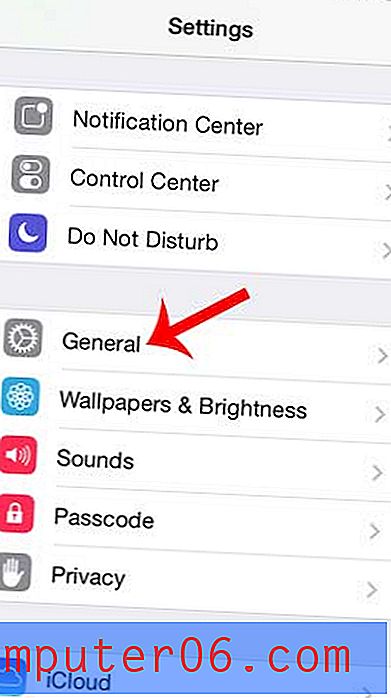
Korak 3: Pomaknite se prema dolje i dodirnite gumb za resetiranje .
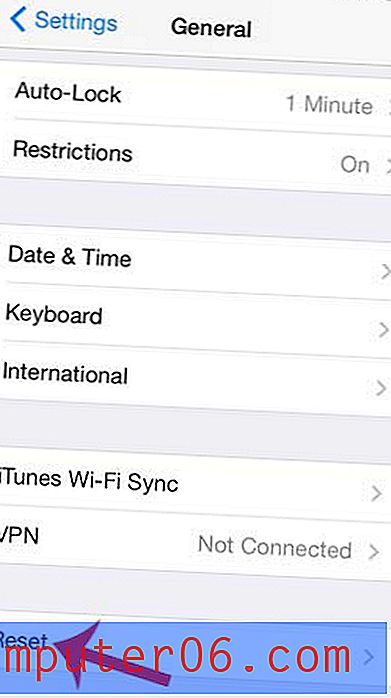
Korak 4: Dodirnite gumb Ponovo postavi izgled početnog zaslona .
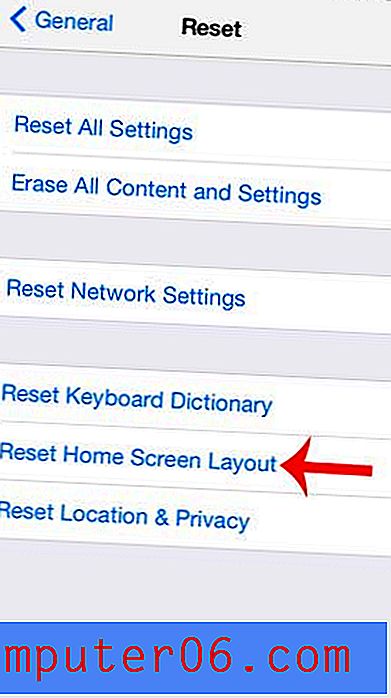
Korak 5: Dodirnite gumb Poništi početni zaslon da biste potvrdili da želite izvesti ovu radnju.
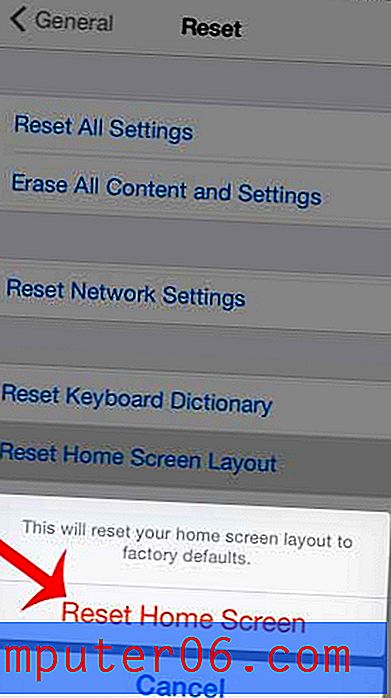
Sažetak - kako abecediti aplikacije na iPhoneu
- Otvorite postavke .
- Odaberite Općenito .
- Pomaknite se prema dolje i dodirnite Poništi .
- Dodirnite Poništi izgled početnog zaslona .
- Odaberite gumb Poništi početni zaslon .
Sve zadane iPhone aplikacije prikazat će se na prvom početnom zaslonu. Možete prelaziti prstom ulijevo za navigaciju do drugog zaslona, gdje će abecedno biti navedene dodatne aplikacije koje ste instalirali.
Imate li puno aplikacija koje više ne koristite? Saznajte kako izbrisati aplikacije na iPhoneu kako biste očistili početni zaslon i osigurali sebi neki dodatni prostor za pohranu.



